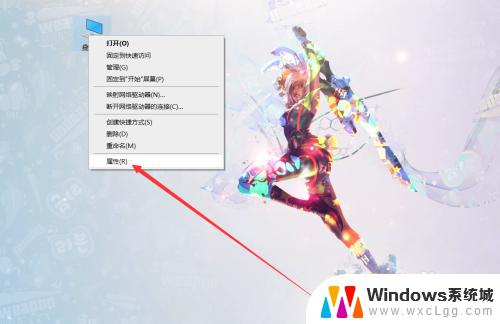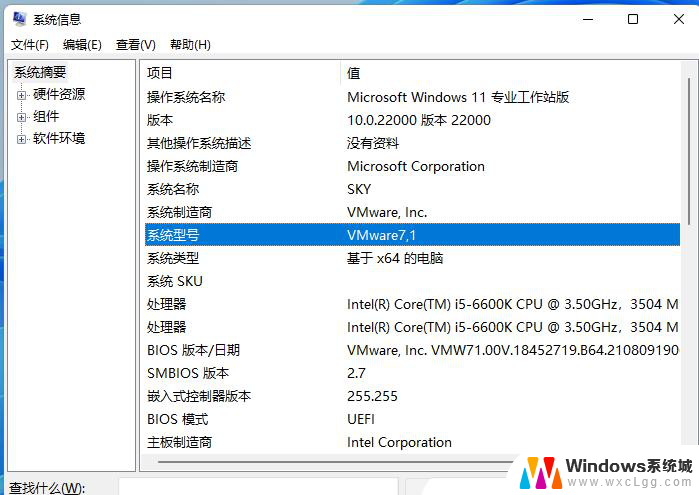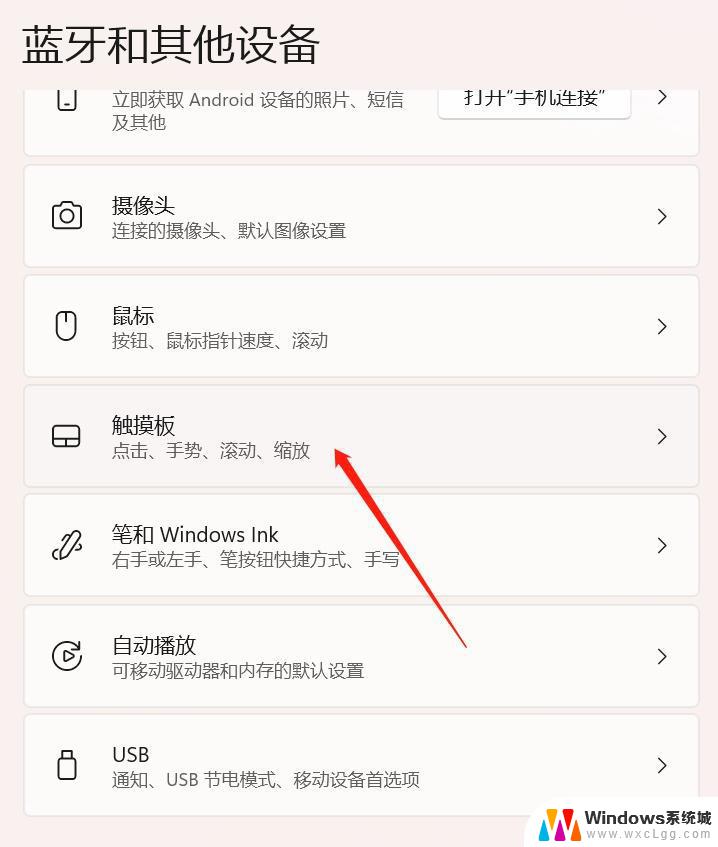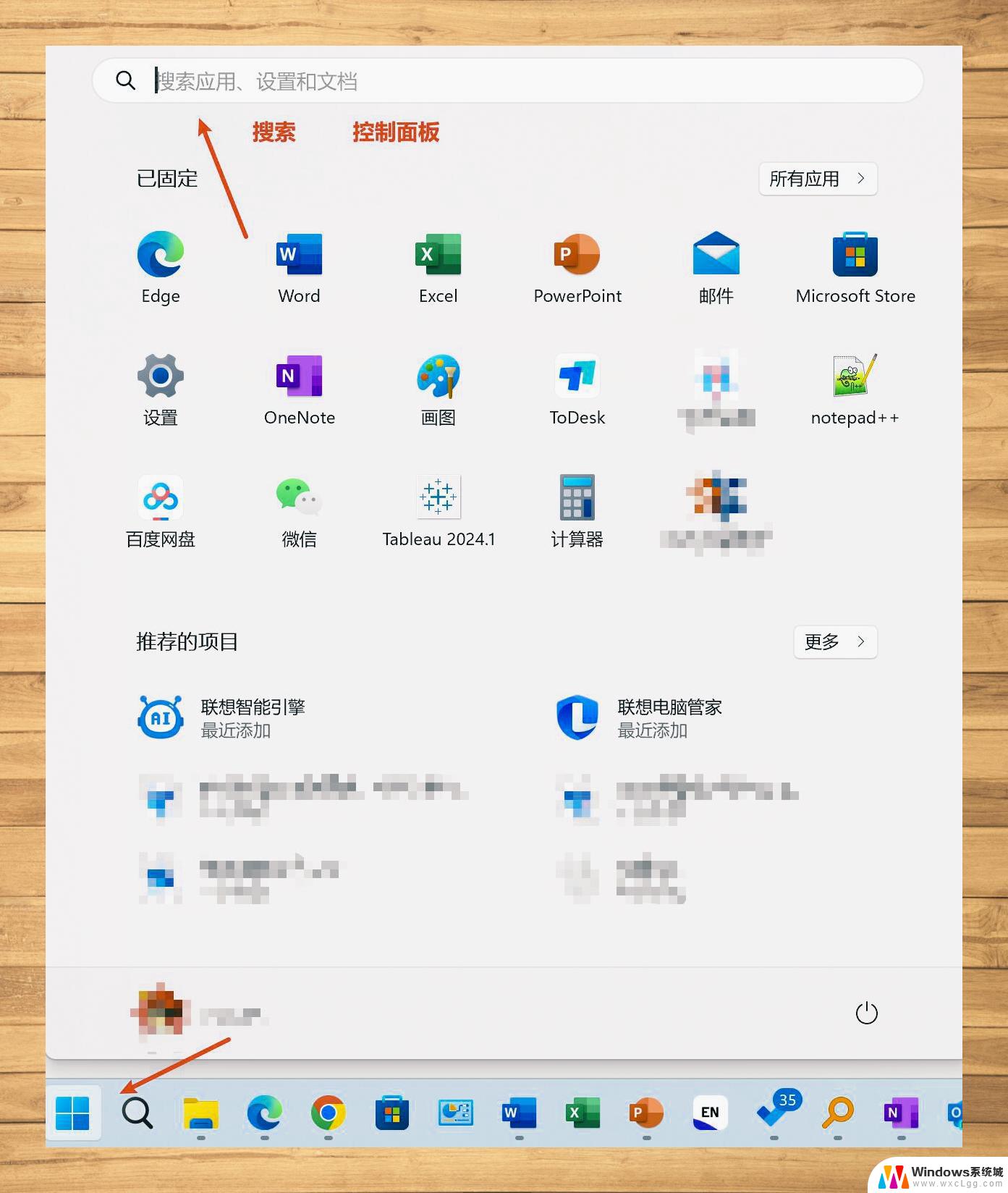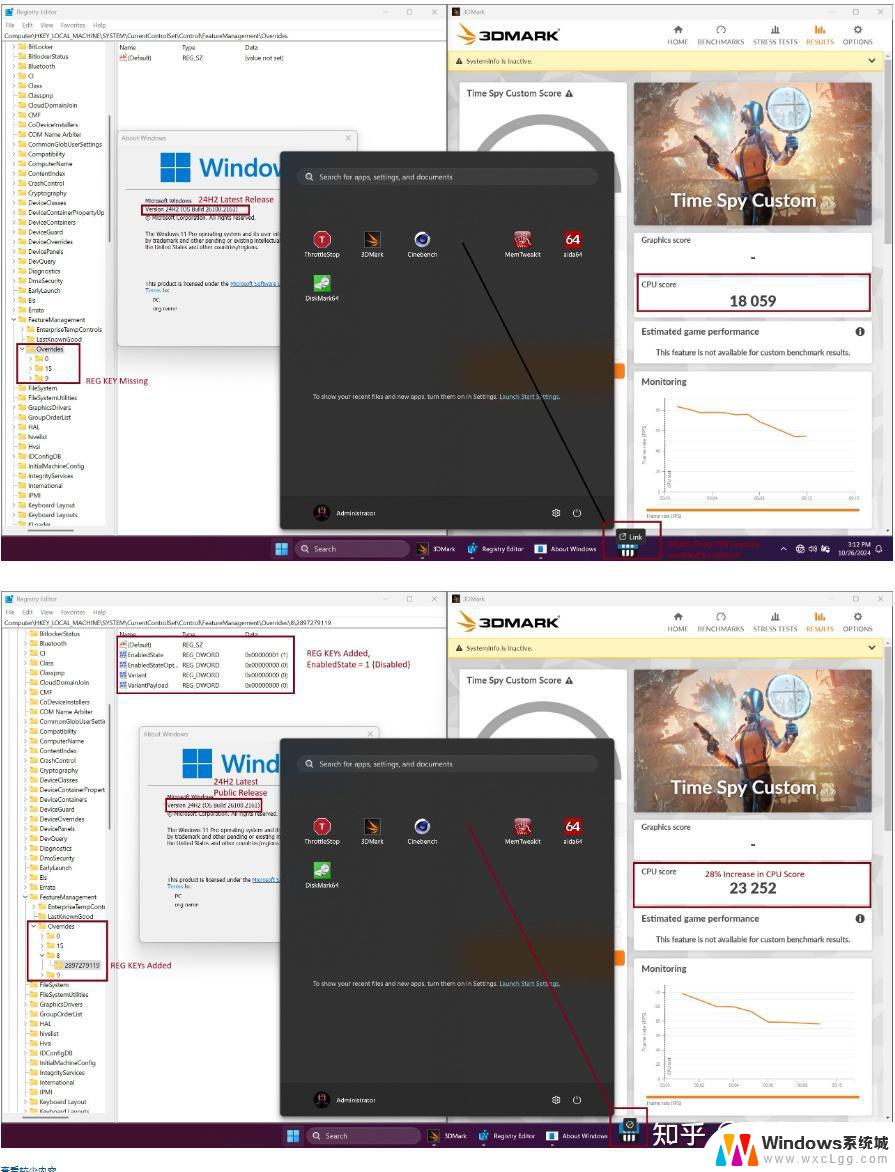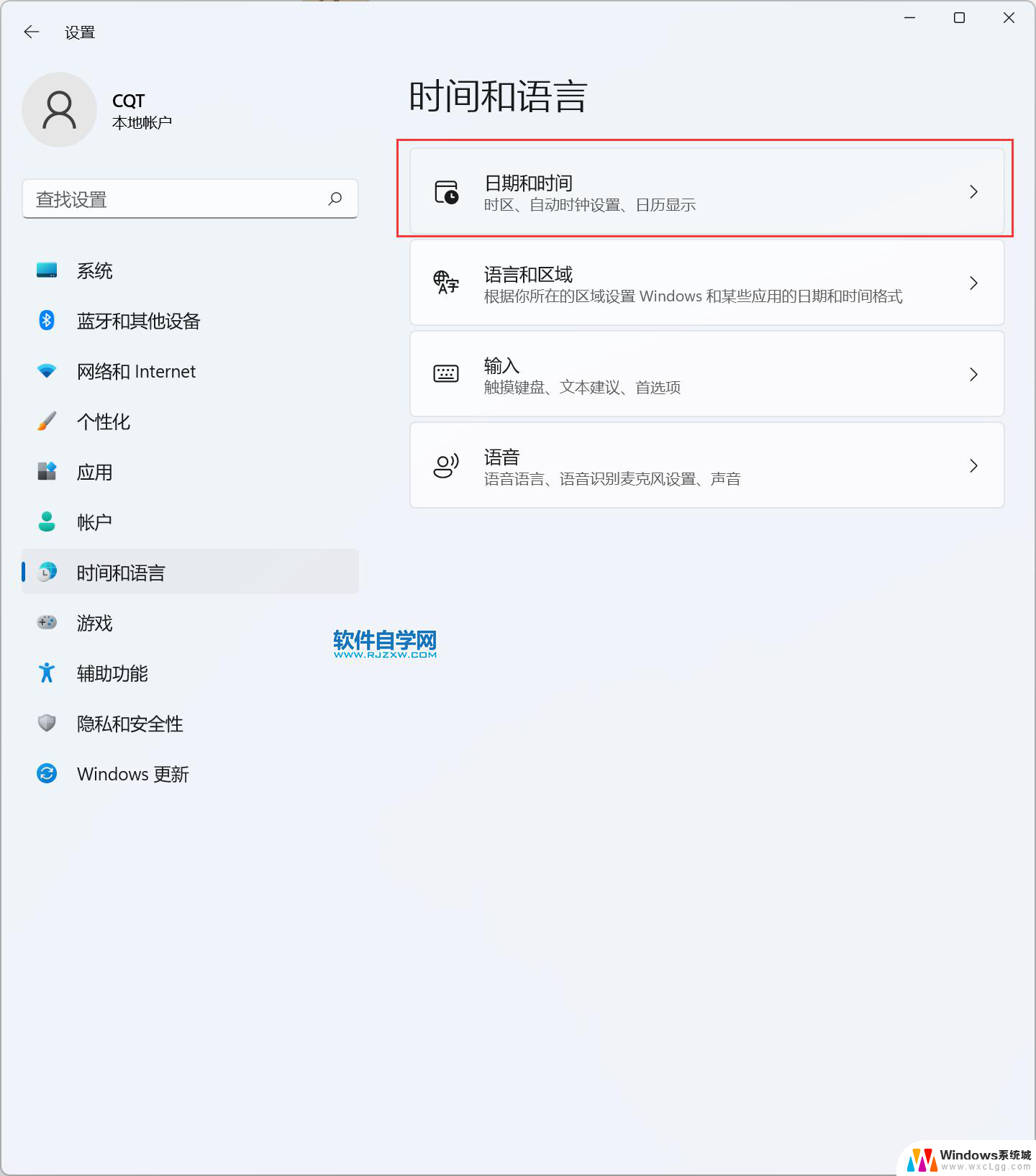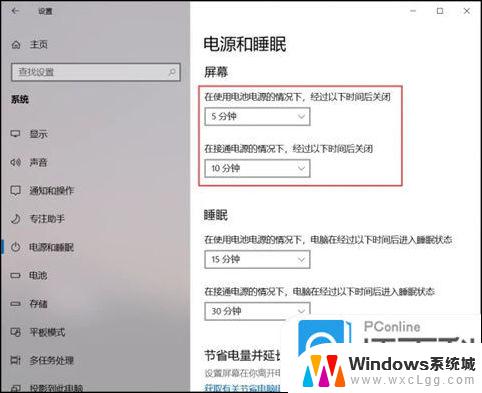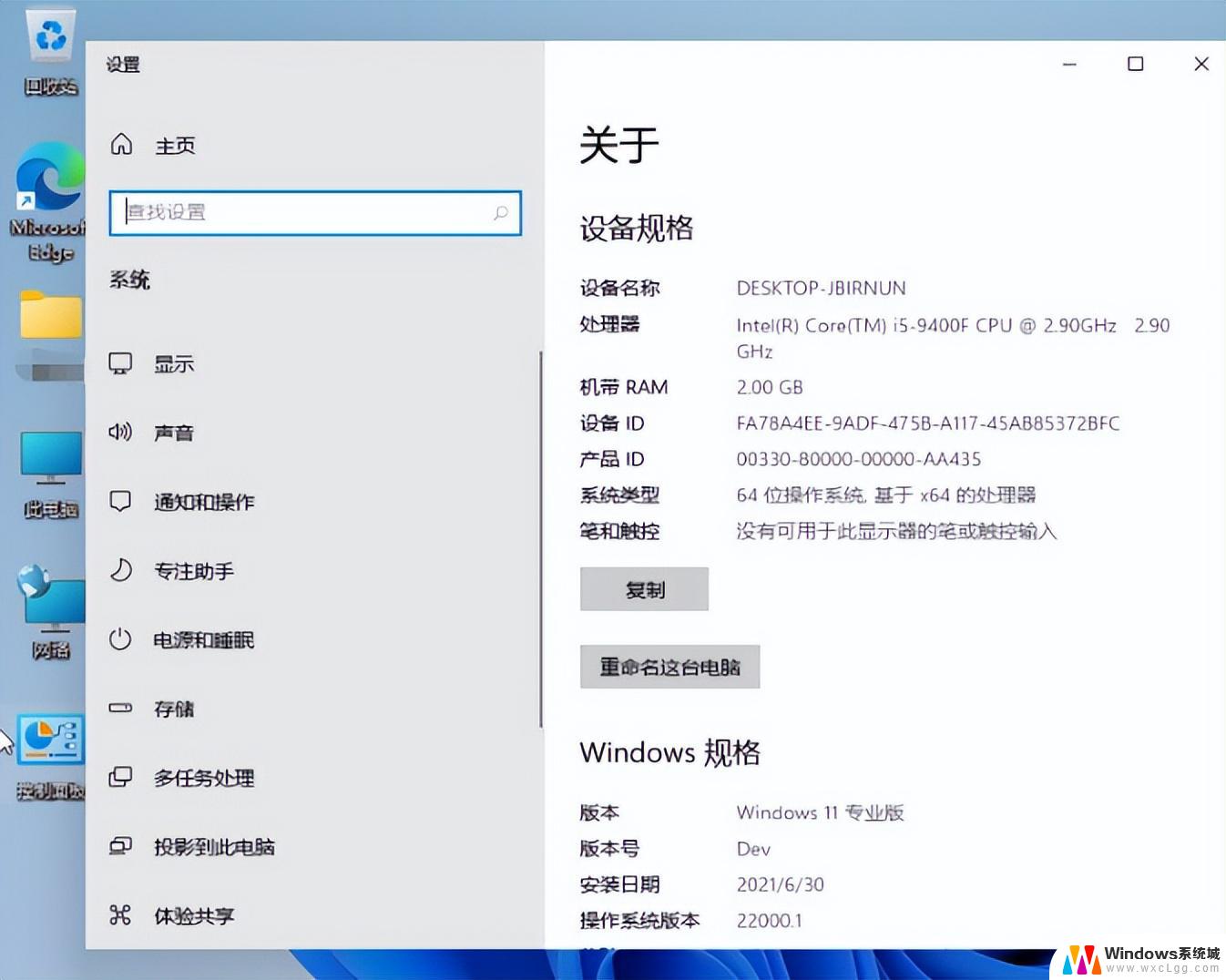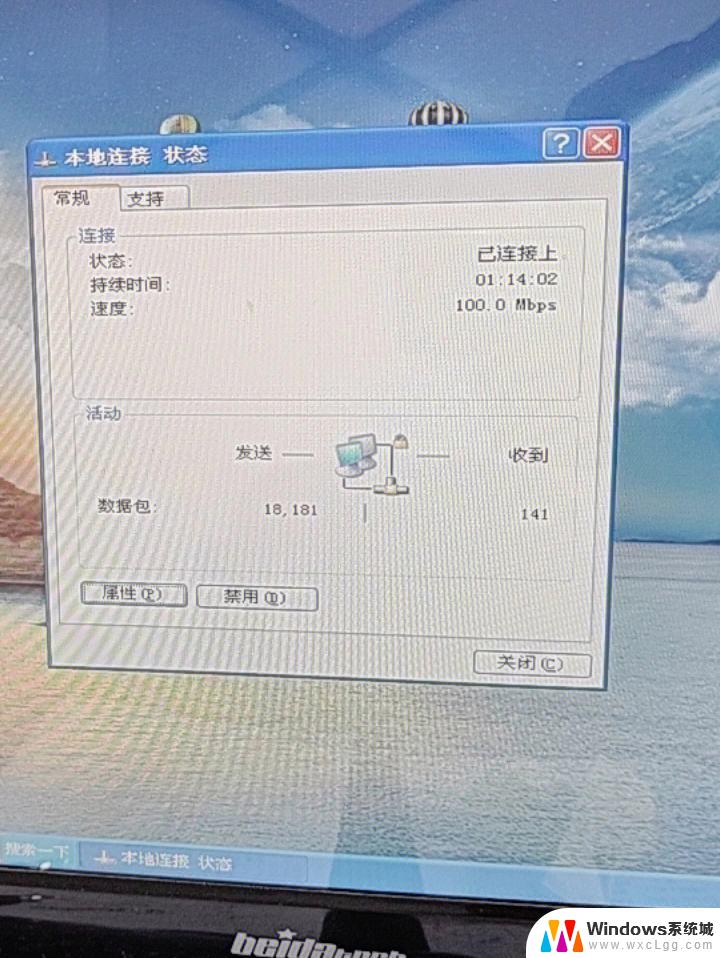怎么查看笔记本是不是windows10还是11 笔记本装Win10还是Win11性能对比
更新时间:2023-09-12 12:26:41作者:xtang
怎么查看笔记本是不是windows10还是11,随着Windows 11操作系统的发布,许多人开始关注自己的笔记本电脑是否适合升级,许多用户不清楚如何查看自己的笔记本电脑是运行Windows 10还是Windows 11。在决定是否升级之前,了解笔记本电脑运行不同操作系统的性能差异就显得尤为重要了。本文将帮助读者了解如何查看笔记本电脑的操作系统版本,并对Windows 10和Windows 11进行性能比较。无论是继续使用Windows 10还是升级至Windows 11,都能为用户提供更快、更稳定的操作体验。
具体方法:
1.第一步,在桌面我的电脑图标上右键鼠标。选择【属性】。
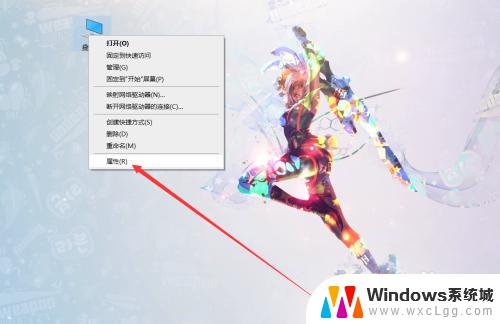
2.第二步,在属性界面点击左上角的【主页】按钮。
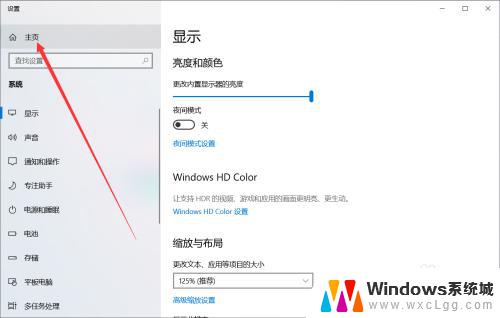
3.第三步,在主页设置中选择【更新与安全】。点击进入。
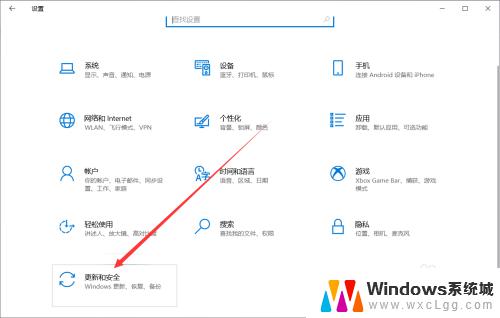
4.第四步,在系统更新界面即可看到笔记本当前是win10。
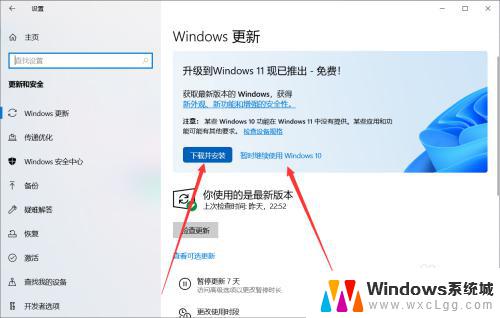
以上就是查看笔记本是否为Windows 10或11的方法,如有不明白的地方,请按照本文介绍的方法操作,希望本文能对大家有所帮助。